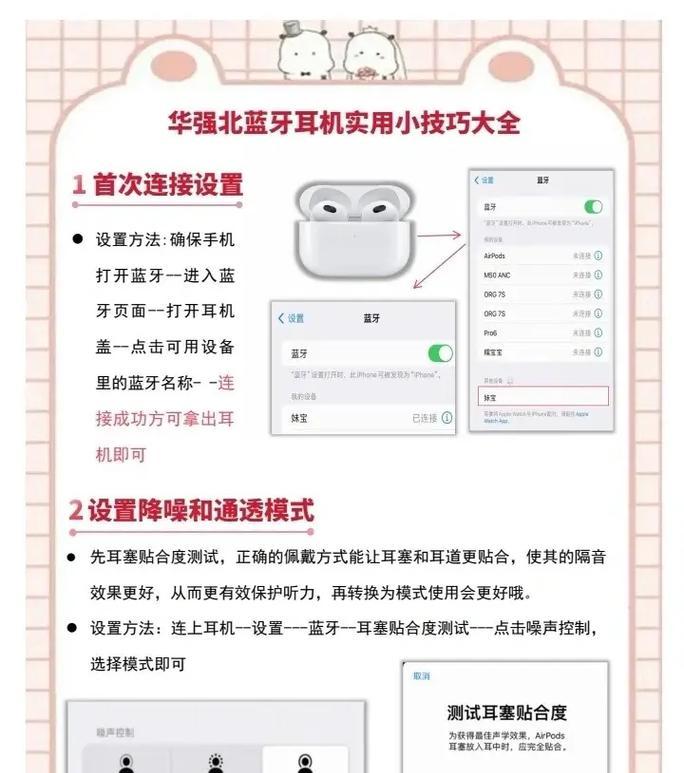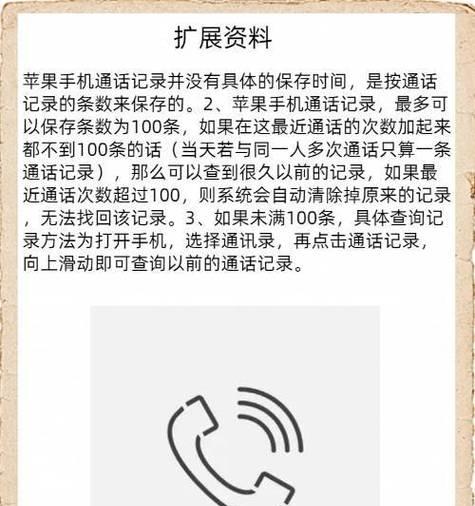苹果蓝牙鼠标配对步骤?连接失败怎么办?
随着科技的不断进步,蓝牙鼠标已成为众多Mac用户不可或缺的配件之一。本文将详细介绍如何将苹果蓝牙鼠标与Mac电脑进行配对,并提供解决连接失败的实用建议。
苹果蓝牙鼠标配对步骤
准备工作
在开始配对之前,请确保鼠标电量充足,并且Mac电脑已经开启蓝牙功能。接下来,我们进入具体的配对步骤。
第一步:打开鼠标
将鼠标底部的电源开关拨至开启位置。通常情况下,鼠标会自动进入配对模式。如果鼠标没有自动开启配对,可参照用户手册中的步骤强制进入配对模式。
第二步:开启Mac的蓝牙
点击屏幕右上角的蓝牙图标,确保蓝牙功能已打开。如果蓝牙图标是灰色的,表明蓝牙尚未开启,您可以通过点击它来打开蓝牙功能。
第三步:查找设备
在蓝牙菜单中,选择“其他设备”,此时Mac会开始搜索附近的蓝牙设备。确保鼠标处于可被发现的状态。
第四步:选择设备进行配对
在搜索到的设备列表中,找到您的蓝牙鼠标名称,点击它进行配对。通常情况下,鼠标会自动与Mac连接。
第五步:完成配对
配对成功后,鼠标图标会出现在蓝牙菜单中。此时,您就可以开始使用您的苹果蓝牙鼠标了。
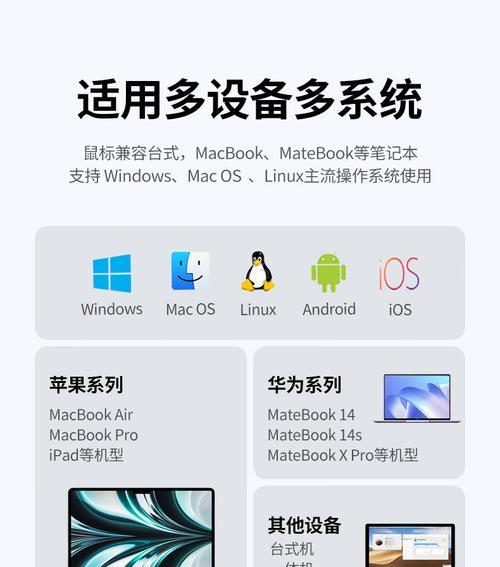
遇到连接失败怎么办?
尽管配对过程简单,但有时仍会出现连接失败的问题。以下是一些解决该问题的方法。
检查电量和配对模式
确保鼠标电量充足,并检查是否正确进入了配对模式。如有需要,可以尝试重新开启鼠标电源或强制鼠标进入配对模式。
重置蓝牙模块
在Mac上,您可以通过蓝牙菜单移除鼠标,然后重新搜索并配对。有时候,简单地重置蓝牙模块可以解决连接问题。

检查系统偏好设置
打开“系统偏好设置”,选择“蓝牙”,检查鼠标设备是否已经显示在列表中。如果鼠标显示在列表中但没有连接,可以尝试移除它然后重新配对。
更新系统软件
确保您的Mac电脑运行的是最新的系统软件。有时软件更新能够解决兼容性问题,从而修复连接问题。
检查鼠标故障
如果以上方法都不能解决问题,可能是鼠标本身出现了故障。此时,您可以尝试将鼠标连接到另一台电脑上,看看是否能够正常工作。
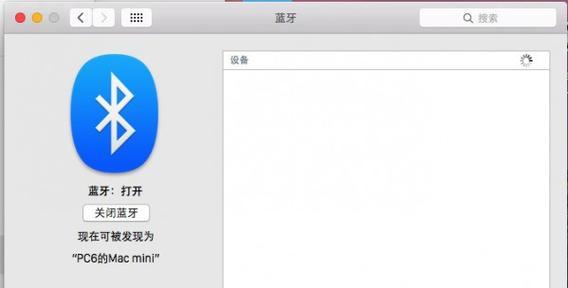
扩展阅读
蓝牙鼠标的工作原理
蓝牙鼠标通过无线信号与电脑连接,使用2.4GHz频段进行通信。它通常包括一个小型的无线发射器,这个发射器可以内置在鼠标内,也可以是外接的。
选择合适的蓝牙鼠标
市面上蓝牙鼠标种类繁多,如何选择适合您的呢?根据您的使用需求来决定鼠标的形状、大小和功能。长时间使用电脑的用户可能需要一个有良好人体工程学设计的鼠标。确认您选择的鼠标是否与您的设备兼容,尤其是操作系统。
鼠标保养小贴士
为延长鼠标的使用寿命,以下是一些保养小贴士:定期清洁鼠标底部的传感器,确保使用时不会因为灰尘或者污垢影响。避免在粗糙表面使用鼠标,以防止底部磨损。合理更换电池,并避免将鼠标置于高温或潮湿环境中。
通过以上步骤和建议,您应该能够顺利地完成苹果蓝牙鼠标的配对工作,并在遇到连接问题时找到有效的解决方案。若还有任何疑问,欢迎在评论区留言,我们将尽力为您解答。
版权声明:本文内容由互联网用户自发贡献,该文观点仅代表作者本人。本站仅提供信息存储空间服务,不拥有所有权,不承担相关法律责任。如发现本站有涉嫌抄袭侵权/违法违规的内容, 请发送邮件至 3561739510@qq.com 举报,一经查实,本站将立刻删除。
关键词:怎么办
- 完美世界中法剑角色的玩法指南?
- 显卡不掉驱动时推荐的内存类型是什么?
- DNF求知套装获取途径有哪些?获取后如何使用?
- 荣耀手机屏蔽如何关闭设置?屏蔽功能的正确操作步骤是什么?
- 酷二狗适合哪些苹果手机软件?推荐使用哪些应用?
- dnf风暴冒险奖励内容?如何获得更多奖励?
- 恶搞手机苹果如何下载?下载恶搞手机苹果需要注意什么?
- 防火墙配置dns缓存步骤是什么?
- 手机三脚架支架损坏如何处理?
- DNF游戏需要什么配置的主机?
常见难题最热文章
- 《怪物猎人崛起武器排行榜揭晓》(探索最强武器,攀登狩猎)
- S11版本中打野符文选择及打法详解(探索最适合打野的符文搭配及操作技巧)
- 推荐免费的安卓手机单机游戏(畅享休闲时光)
- 突破权限,看别人QQ空间的方法与技巧(以绕过权限查看他人QQ空间的实用教程)
- 解决视频控制器VGA兼容安装失败问题(VGA兼容安装失败的原因及解决方法)
- 移动宽带路由器的连接方法(一步步教你如何连接移动宽带路由器)
- 以驭剑士魔剑降临(剑士魔剑降临技能解析与应用指南)
- 吃鸡游戏新手教程(掌握关键技巧)
- 如何查看自己的Windows密钥(轻松找回丢失的Windows密钥)
- 如何提高手机网速(15个简单有效的方法让你的手机上网更畅快)
- 最新文章
-
- 剑魂觉醒后如何解绑身份证信息?
- 电竞屏幕接机顶盒的方法是什么?是否兼容?
- cf轻松排位赛需要多少分才能获胜?
- 魔域战士龙装备搭配指南是什么?
- 地下城中隐藏召唤物如何获得?需要哪些条件?
- 曼龙8810音响户外K歌效果如何?音质表现满意吗?
- DNF战法狂龙武器的选择建议是什么?
- 二合一插卡游戏机版本的性能如何?
- 三国杀中哪位武将是公认的第一精品?精品武将的特点是什么?
- 电脑3gb内存如何扩展?设置步骤是什么?
- 车载电视盒子如何设置投屏?
- 苹果手机彩虹手机壳如何拆卸?拆卸步骤是什么?
- CF24寸显示器最佳游戏分辨率是多少?设置方法是什么?
- 好蓝牙耳机用什么做的?材料和工具需求有哪些?
- 如何设置对象手机的摄像头?设置过程中需要注意什么?
- 热门文章
- 热门tag
- 标签列表
- 友情链接